来到 Shopify 在线商店后台,选择 Online Store - Themes - Customize - Theme settings,
在模板编辑器侧边栏中找到 PRODUCT BADGES & LAYOUT SETTINGS 设置,
首先,来看 Arrow Styles 即控制产品系列滑动查看时的箭头样式设置,共有 2 种设置样式,分别是:
Left-Right (Disabled on Mobile):左-右(移动端不可用)
Bottom-Centered:底部居中
具体效果如下所示:
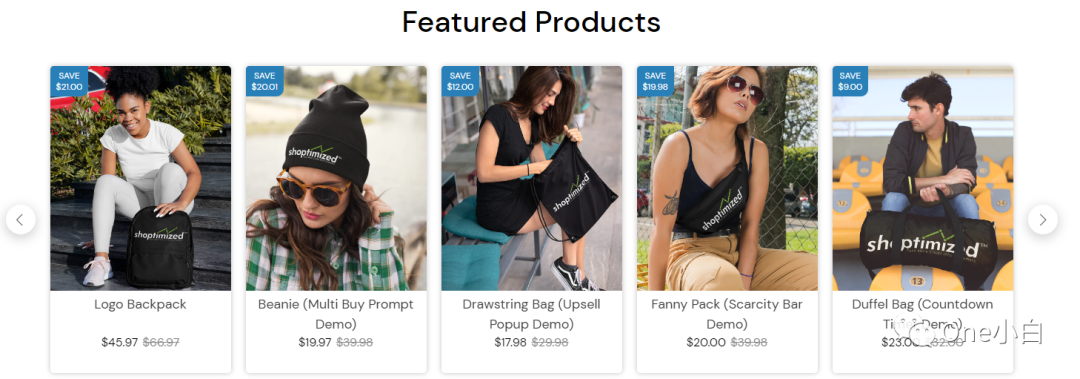
Left-Right (Disabled on Mobile)
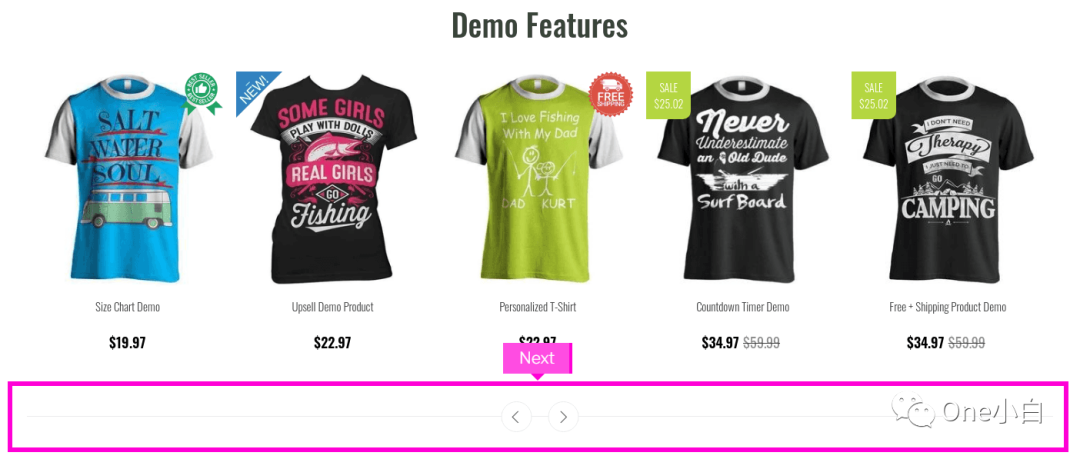
Bottom-Centered
当选择 Bottom-Centered 显示样式时,还可以勾选下面的 Hide border-bottom on the sections,
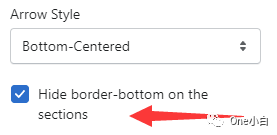
把底部边框去掉,
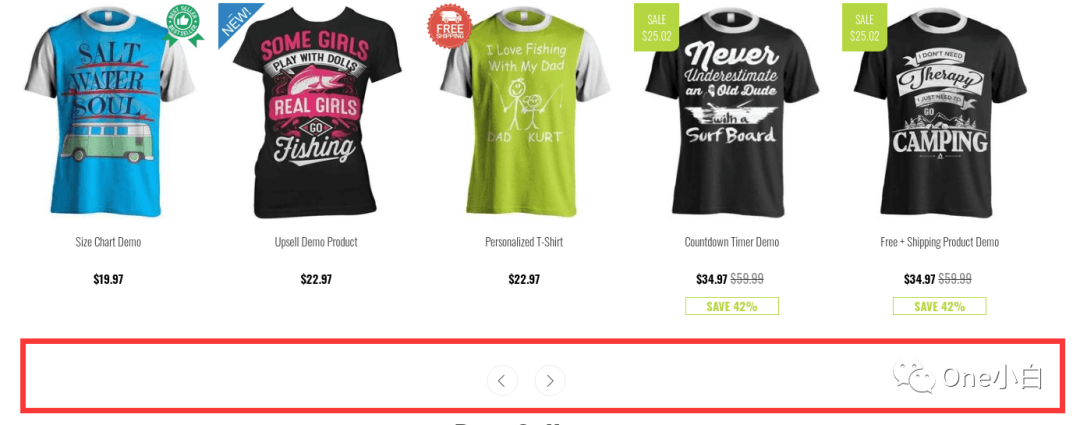
接下来是 Collection Item Styles 即产品系列中的产品显示风格,共有 3 种显示风格,分别是:
Show Products in Boxes:在方框中显示产品;
No boxes, but on hover over the box appears:没有方框,但在鼠标悬停时会出现;
No Boxes:没有方框。
其中 Show Products in Boxes 即在方框中显示产品的效果如下:
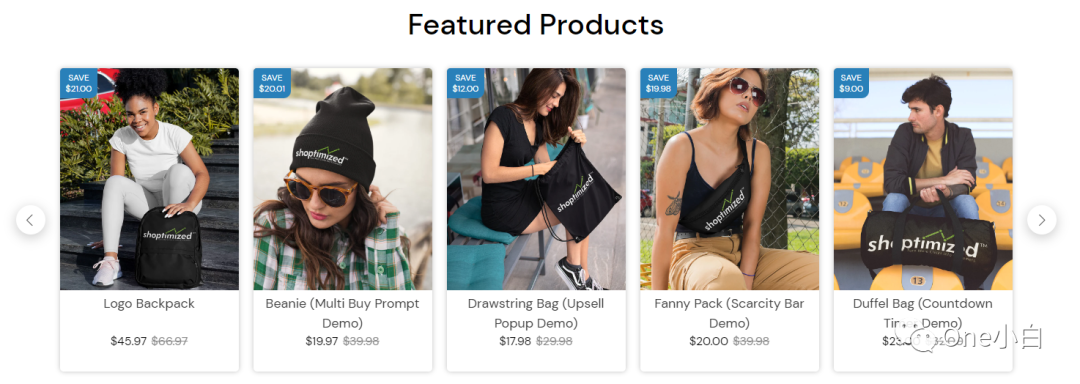
而 No Boxes 的效果显示如下,如果产品图是白底图的话此处效果会更明显。
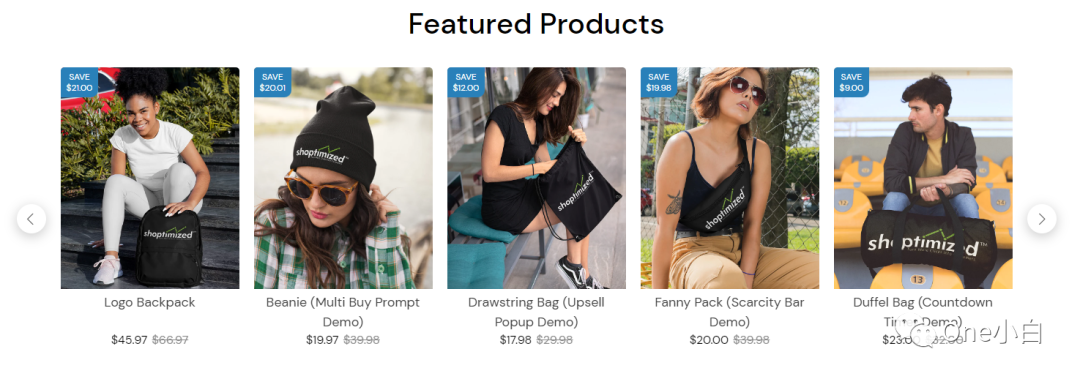
接着再来看看两个移动端产品布局设置,
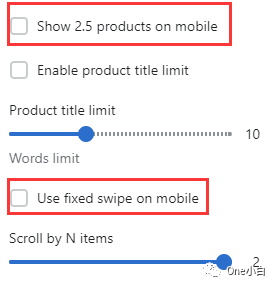
Show 2.5 products on mobile:勾选即表示移动端产品系列布局显示 2.5 个产品,而不勾选即默认情况下只显示 2 个。
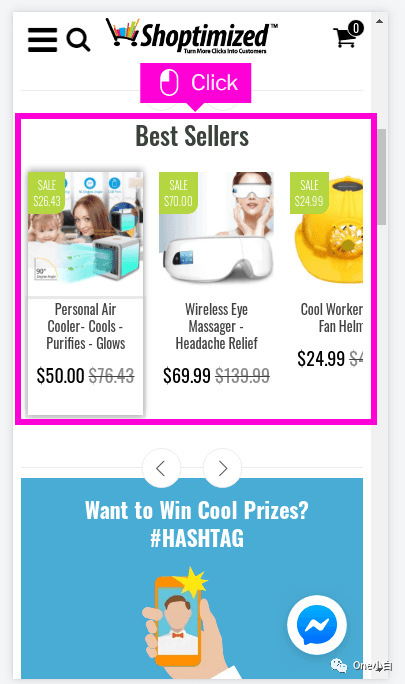
Use fixed swipe on mobile:控制在移动端产品系列中滑动时查看的产品数量。
然后是 Sale Button Style Option,即销售徽标样式设置,共有 6 种显示样式,分别是:
Option 1
Option 2
Option 3
Option 4
Option 5
No Sale Button
其各自显示效果如下所示,
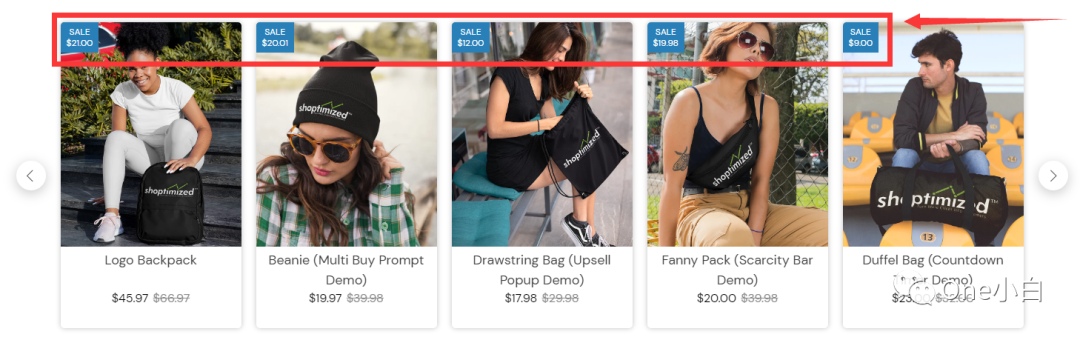
Option 1

Option 2
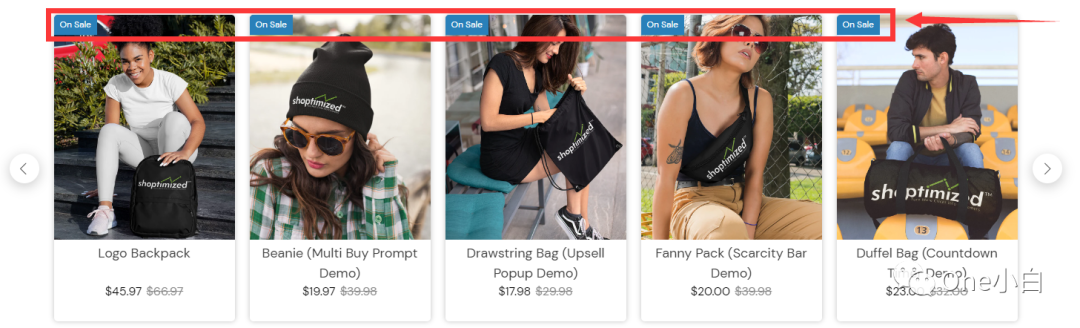
Option 3
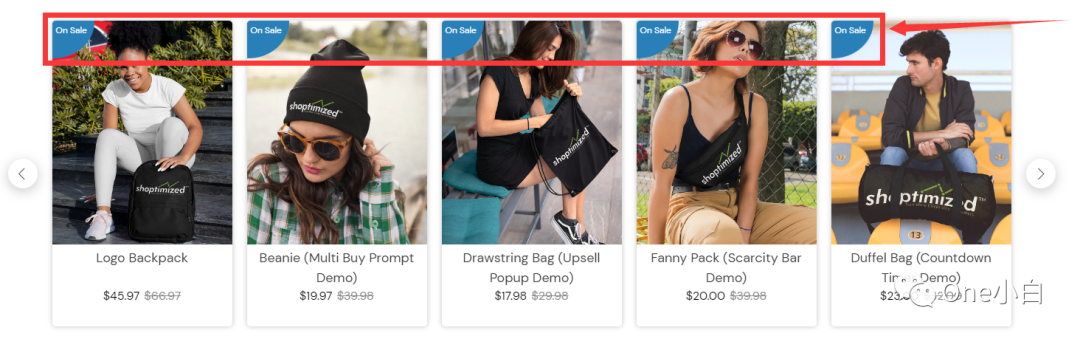
Option 4
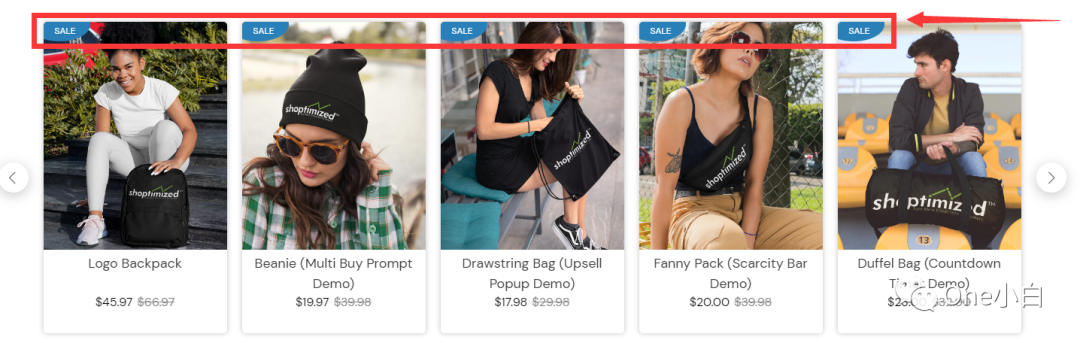
Option 5
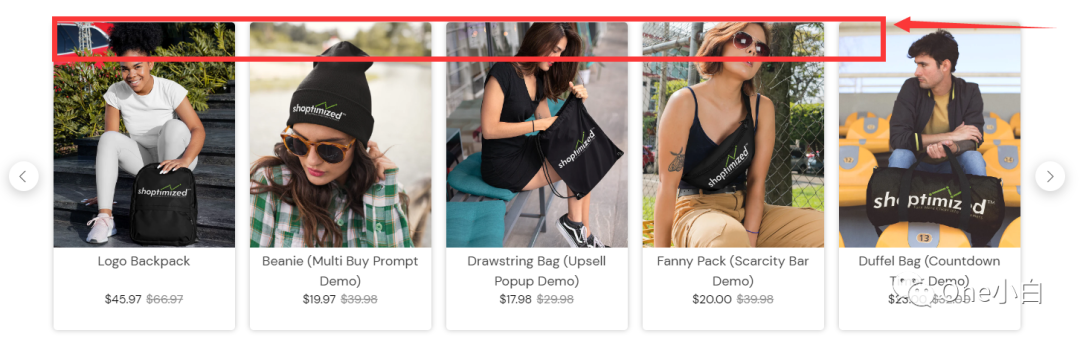
No Sale Button
紧接着,下面还有一个 Product Layout Option 及产品布局选择设置,共 5 种样式,分别是:
Option 1
Option 2
Option 3
Option 4
None
其各自显示效果如下所示,
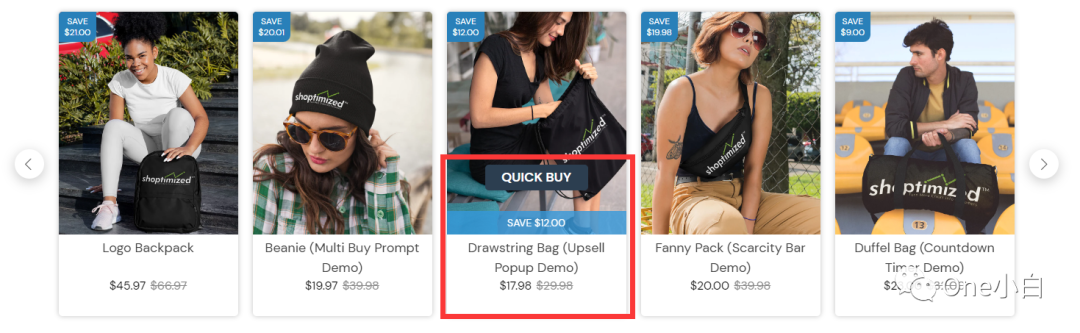
Option 1
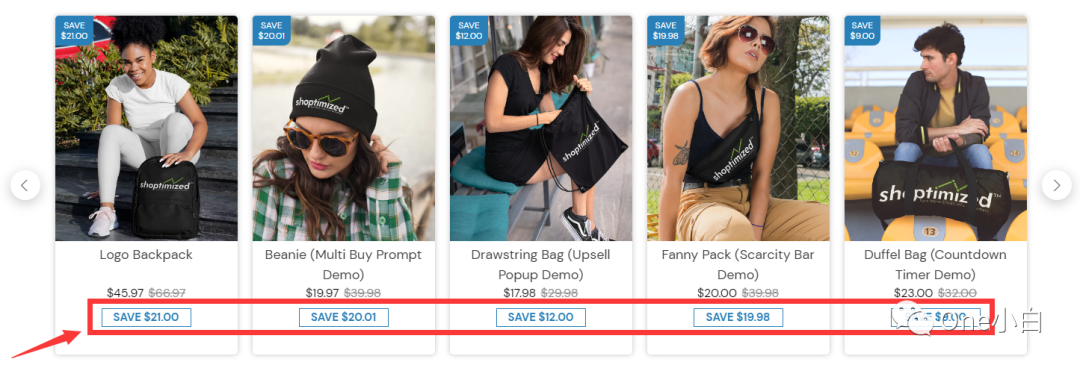
Option 2
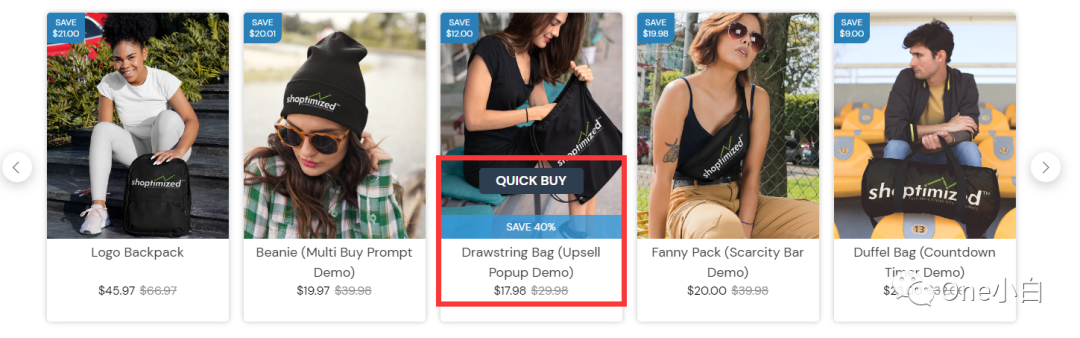
Option 3
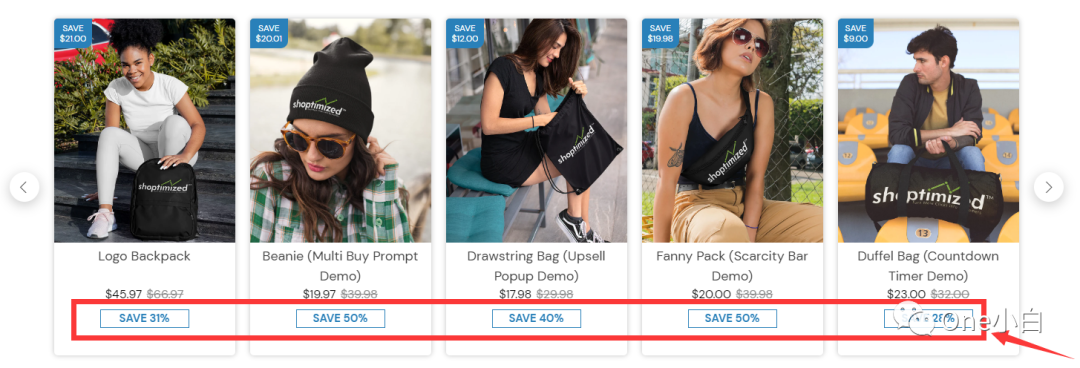
Option 4
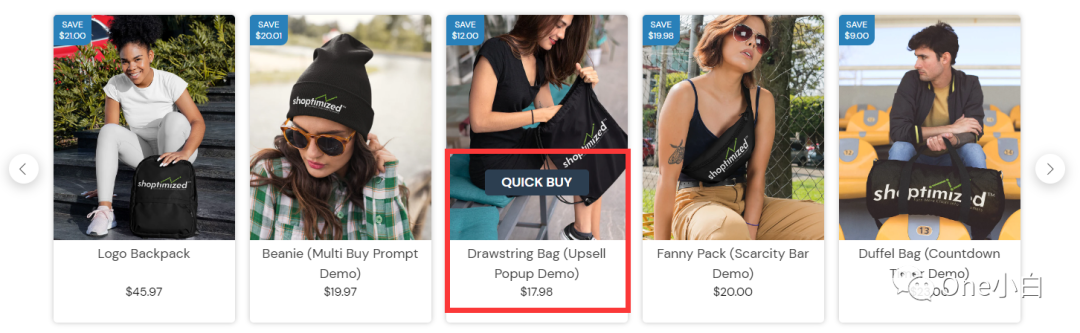
None
上面的 Option 1 和 Option 3 效果都是鼠标划过悬停时显示的,而 None 样式则是当鼠标划过悬停时只显示 QUICK BUY 快速购买按钮,不显示产品节省的优惠金额(节省百分比或节省的具体金额)。
最后,来看看 Product Badges 即产品徽章,例如标识产品是新品/免运费/售罄/最畅销,等等,
Shoptimized 主题中完整的产品徽章 Tag 列表如下所示,
badge-freeshipping
badge-bestseller
badge-new
badge-onsale
badge-performance
badge-savenow
badge-toprated
badge-preorder
badge-instock
badge-custom1
badge-custom2
也可以使用自定义徽章,但要确保是透明的 PNG 格式。另外,还有一个指定徽章显示位置的 Tag,例如控制产品徽章显示在产品图片右上角,等。
完整的产品徽章定位 Tag 列表如下所示:
badgestyle-topright
badgestyle-topleft
badgestyle-middleleft
badgestyle-middleright
badgestyle-center
badgestyle-bottomright
badgestyle-bottomleft
使用时把上述对应的 Tag 添加到要显示产品徽章的产品中即可,
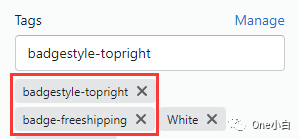
另外要注意 Tag 必须完全一样,区分大小写。
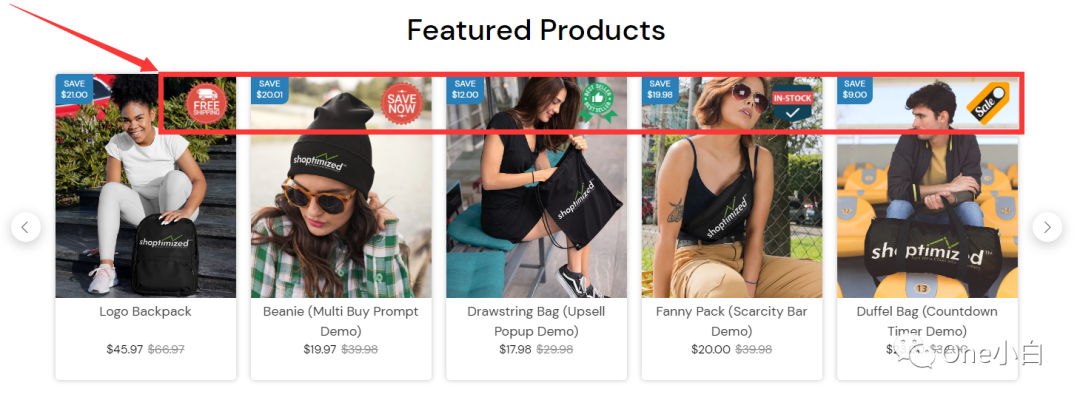
好了,以上便是 Shoptimized 主题中有关产品徽章和布局设置的介绍,剩下还有一些关于字体样式,大小及字体颜色等的设置,这些比较简单,就不在这里展开说了。
文章为作者独立观点,不代表DLZ123立场。如有侵权,请联系我们。( 版权为作者所有,如需转载,请联系作者 )

网站运营至今,离不开小伙伴们的支持。 为了给小伙伴们提供一个互相交流的平台和资源的对接,特地开通了独立站交流群。
群里有不少运营大神,不时会分享一些运营技巧,更有一些资源收藏爱好者不时分享一些优质的学习资料。
现在可以扫码进群,备注【加群】。 ( 群完全免费,不广告不卖课!)







发表评论 取消回复